จะสร้างผลิตภัณฑ์ที่เกี่ยวข้องแบบกำหนดเองใน WooCommerce ได้อย่างไร?
เผยแพร่แล้ว: 2022-05-09หลังจากที่คุณได้ตั้งค่าร้านค้า WooCommerce ของคุณแล้ว คุณจะต้องการเพิ่มยอดขายให้สูงสุด มีกลยุทธ์มากมายที่คุณสามารถใช้ได้ และหนึ่งในนั้นคือการเพิ่มยอดขายและการขายต่อเนื่อง คุณอาจเคยเห็นกลวิธีดังกล่าวในร้านค้าอีคอมเมิร์ซที่พวกเขาแสดงผลิตภัณฑ์ที่คล้ายกับผลิตภัณฑ์ที่คุณกำลังดูอยู่หรือผลิตภัณฑ์ที่สามารถซื้อได้กับพวกเขา
ในบทความนี้เราจะพูดถึงวิธีสร้างผลิตภัณฑ์ที่เกี่ยวข้องใน WooCommerce และวิธีปรับแต่งผลิตภัณฑ์ที่เชื่อมโยงใน WooCommerce
ผลิตภัณฑ์ที่เกี่ยวข้องใน WooCommerce คืออะไร?
สินค้าที่เกี่ยวข้องคือสินค้าแนะนำพร้อมกับสินค้าที่ลูกค้ากำลังดูอยู่ รายการเหล่านี้อาจอยู่ในหมวดหมู่เดียวกับผลิตภัณฑ์ดั้งเดิมหรือมีวัตถุประสงค์เพื่อเป็นอุปกรณ์เสริมสำหรับผลิตภัณฑ์หลัก สินค้าที่เกี่ยวข้องให้ทางเลือกแก่ลูกค้า พวกเขาสามารถเลือกผลิตภัณฑ์จากคำแนะนำต่างๆ และเพิ่มหรือแทนที่ด้วยผลิตภัณฑ์หลักได้
นี่คือตัวอย่างผลิตภัณฑ์ที่เกี่ยวข้องในร้านค้าอีคอมเมิร์ซ
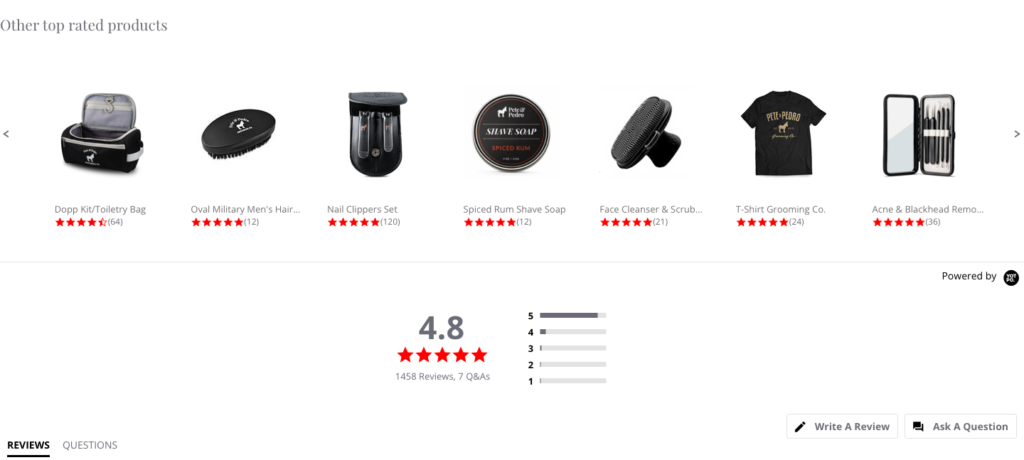
ประโยชน์ของผลิตภัณฑ์ที่เกี่ยวข้อง
- การเพิ่มยอดขายและการขายต่อเนื่องของผลิตภัณฑ์
- ให้ผู้เยี่ยมชมของคุณมีส่วนร่วมกับร้านค้าของคุณเป็นเวลานานขึ้น
- การให้คำแนะนำแก่ลูกค้าจะเพิ่มประสบการณ์การใช้งาน
- ส่งผลดีต่อลูกค้า
- สามารถใช้เพื่อให้ลูกค้าเพิ่มสินค้าลงตะกร้าได้
- สามารถเพิ่มการสัมผัสกับผลิตภัณฑ์อื่น ๆ ได้
การเพิ่มผลิตภัณฑ์ที่เกี่ยวข้องแบบกำหนดเองใน WooCommerce
WooCommerce ตามค่าเริ่มต้นจะแสดงผลิตภัณฑ์ที่เกี่ยวข้องในร้านค้า แต่คุณไม่สามารถควบคุมพวกเขาได้มากนัก หากคุณต้องการควบคุมเพิ่มเติมว่าต้องการแสดงผลิตภัณฑ์ใดและต้องการแสดงอย่างไร คุณจะต้องมีปลั๊กอิน
ในบทความนี้ เราจะใช้ปลั๊กอินฟรีที่เกี่ยวข้องกับผลิตภัณฑ์สำหรับ WooCommerce ด้านล่างนี้เป็นคุณสมบัติหลักที่สามารถช่วยคุณในการเพิ่มผลิตภัณฑ์ที่เกี่ยวข้องที่กำหนดเองไปยังร้านค้า WooCommerce ของคุณ:
- แสดงสินค้าที่เกี่ยวข้องเป็นตัวเลื่อน
- ตั้งค่าผลิตภัณฑ์ที่เกี่ยวข้องสำหรับแต่ละผลิตภัณฑ์
- ปิดใช้งานผลิตภัณฑ์ที่เกี่ยวข้องกับ WooCommerce ที่เป็นค่าเริ่มต้นทั้งหมด
- ไม่รวมสินค้าหมด
- เพิ่มผลิตภัณฑ์ที่เกี่ยวข้องตามหมวดหมู่และแท็ก และไม่รวมผลิตภัณฑ์จากการแสดงผลิตภัณฑ์ที่เกี่ยวข้องตามหมวดหมู่
คำแนะนำทีละขั้นตอนนี้จะช่วยคุณเพิ่มผลิตภัณฑ์ที่เกี่ยวข้องที่กำหนดเองไปยังร้านค้า WooCommerce ของคุณ
ขั้นตอนที่ 1: ติดตั้งผลิตภัณฑ์ที่เกี่ยวข้องสำหรับ WooCommerce
- เข้าสู่ระบบแดชบอร์ด WordPress ของคุณ
- ไปที่ ปลั๊กอิน > เพิ่มใหม่
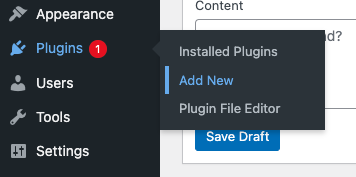
- ค้นหา 'ผลิตภัณฑ์ที่เกี่ยวข้องสำหรับ WooCommerce' ในไดเรกทอรีปลั๊กอิน คุณจะได้รับปลั๊กอินต่อไปนี้ในผลการค้นหา
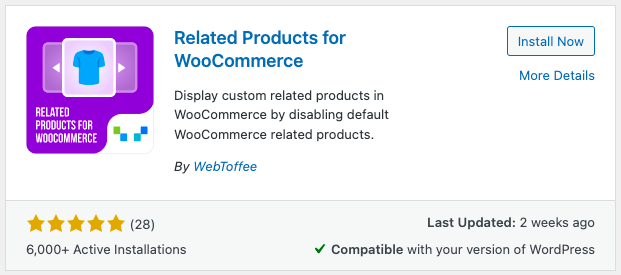
- ติดตั้ง และ เปิดใช้งาน ปลั๊กอิน
ขั้นตอนที่ 2: กำหนดการตั้งค่า
ไปที่ WooCommerce > สินค้าที่เกี่ยวข้อง
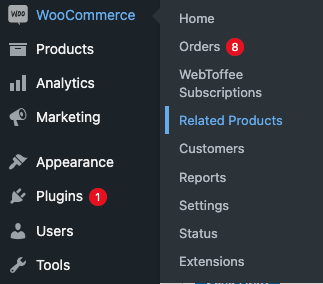
ที่นี่คุณสามารถกำหนดค่าผลิตภัณฑ์ที่เกี่ยวข้องในร้านค้า WooCommerce ของคุณ
มาดูการตั้งค่าของปลั๊กอินกันก่อน
เลือกโหมดการทำงาน
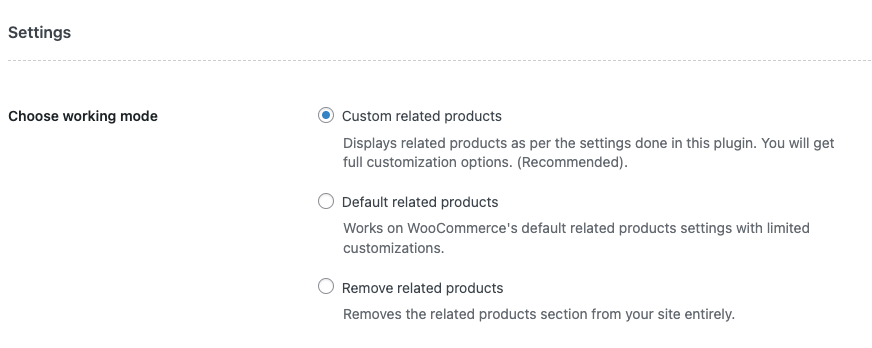
มีสามตัวเลือกที่นี่ เลือกวิธีที่คุณต้องการตั้งค่าโหมดการทำงานของปลั๊กอิน
- ผลิตภัณฑ์ที่เกี่ยวข้องแบบกำหนดเอง: นี่คือการตั้งค่าที่แนะนำ หากคุณต้องการปรับแต่งแบบเต็มให้เปิดใช้งานตัวเลือกนี้
- ผลิตภัณฑ์ที่เกี่ยวข้องเริ่มต้น: การเลือกตัวเลือกนี้จะเปิดใช้งานการตั้งค่าผลิตภัณฑ์ที่เกี่ยวข้องกับ WooCommerce เริ่มต้น
- ลบผลิตภัณฑ์ที่เกี่ยวข้อง: หากคุณต้องการลบส่วนผลิตภัณฑ์ที่เกี่ยวข้องออกจากไซต์ของคุณ ให้เปิดใช้งานตัวเลือกนี้
แสดงหัวเรื่องเป็น: คุณสามารถตั้งค่าข้อความที่จะแสดงสำหรับผลิตภัณฑ์ที่เกี่ยวข้อง
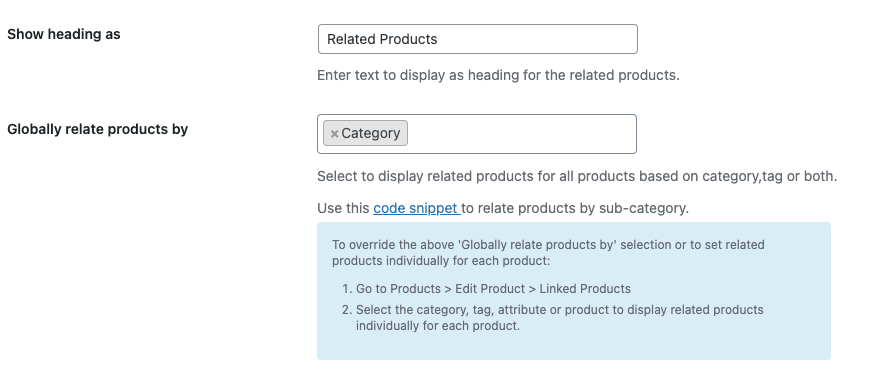
ผลิตภัณฑ์ที่เกี่ยวข้องกับทั่วโลกโดย: คุณสามารถกำหนดเกณฑ์ความสัมพันธ์ได้ที่นี่ ซึ่งหมายความว่าคุณสามารถกำหนดวิธีที่คุณต้องการเชื่อมโยงผลิตภัณฑ์ต่างๆ ได้ คุณสามารถเลือกแท็กหรือหมวดหมู่หรือทั้งสองอย่าง การเลือกหมวดหมู่จะแสดงผลิตภัณฑ์ทั้งหมดของหมวดหมู่หนึ่งๆ เป็นผลิตภัณฑ์ที่เกี่ยวข้อง ในทำนองเดียวกัน การเลือกแท็กจะแสดงผลิตภัณฑ์ทั้งหมดในแท็กหนึ่งๆ โดยการเลือกทั้งผลิตภัณฑ์ที่อยู่ในหมวดหมู่และแท็กของผลิตภัณฑ์หลักจะแสดงขึ้น
Order by & Order: คุณสามารถตั้งค่าการเรียงลำดับของผลิตภัณฑ์ที่เกี่ยวข้องได้ที่นี่ คุณยังสามารถกำหนดวิธีที่คุณต้องการเรียงลำดับตามตัวอักษรจากน้อยไปมากหรือมากไปหาน้อย
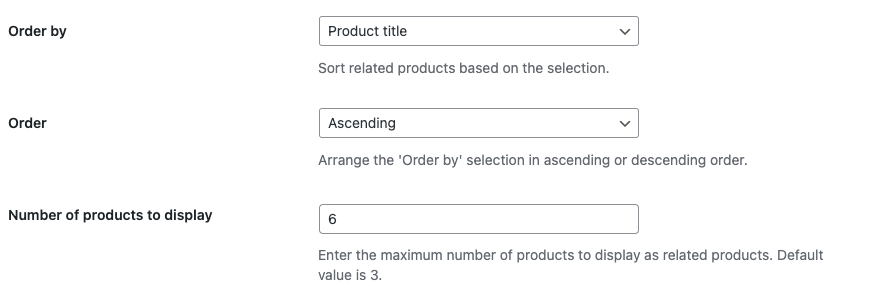
จำนวนสินค้าที่จะแสดง: ช่วยให้คุณสามารถกำหนดจำนวนสินค้าที่จะแสดง

ไม่รวมสินค้าที่หมดสต็อก: เปิดใช้งานตัวเลือกนี้หากคุณต้องการยกเว้นสินค้าที่หมดสต็อก
ตัวเลื่อน: คุณสามารถเปิดใช้งานตัวเลื่อนสำหรับผลิตภัณฑ์ที่เกี่ยวข้อง ดังนั้นจะมีฟังก์ชันปัดเพื่อดูผลิตภัณฑ์ที่เกี่ยวข้องเพิ่มเติม มีตัวเลือกในการตั้งค่าความกว้างของตัวเลื่อน และจำนวนสินค้าที่จะแสดงในตัวเลื่อน
WPML: ใช้รหัสผลิตภัณฑ์ดั้งเดิม: หากคุณกำลังใช้ผลิตภัณฑ์ที่แปลในร้านค้า WooCommerce ของคุณ ให้เปิดใช้งานตัวเลือกนี้ ไม่เช่นนั้นก็ไม่ต้องเลือก
แทนที่เทมเพลตของธีม: เปิดใช้งานตัวเลือกนี้เพื่อแทนที่เทมเพลตที่มีอยู่ของธีมสำหรับผลิตภัณฑ์ที่เกี่ยวข้อง
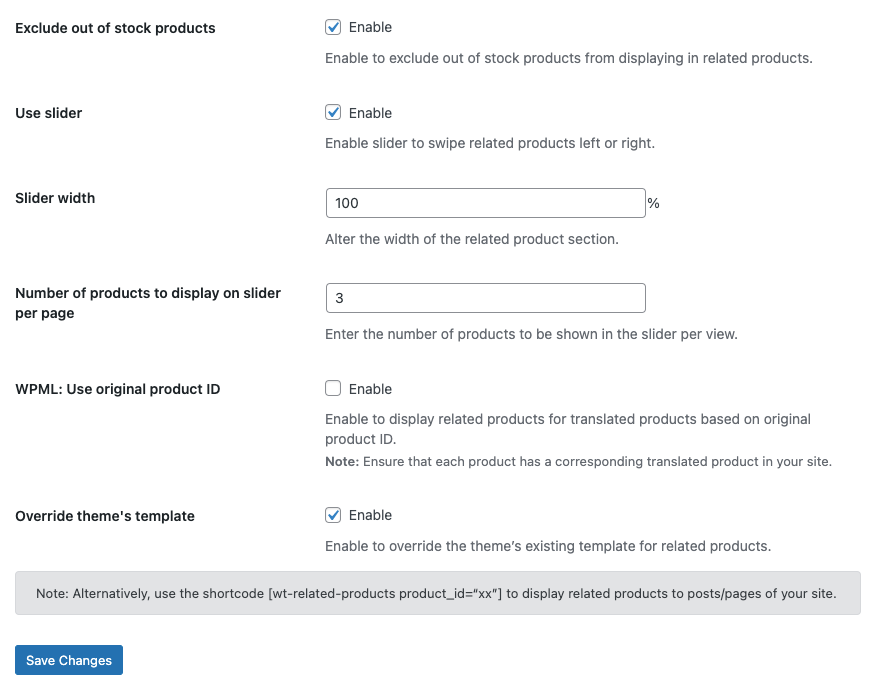
คลิกที่ บันทึกการเปลี่ยนแปลง
ขั้นตอนที่ 3: การเพิ่มผลิตภัณฑ์ที่เกี่ยวข้อง
ตอนนี้เรามาดูตัวอย่างการเพิ่มผลิตภัณฑ์ที่เกี่ยวข้องในร้านค้า WooCommerce
ไปที่การตั้งค่าปลั๊กอิน
เลือก ผลิตภัณฑ์ที่เกี่ยวข้องแบบกำหนดเอง เป็นโหมดการทำงาน
ฉันจะเก็บชื่อเป็น ' สินค้าที่เกี่ยวข้อง '
มาเพิ่มทั้ง หมวดหมู่ และ แท็ก ในผลิตภัณฑ์ที่เกี่ยวข้องทั่วโลกโดย ตัวเลือก.
ให้เรียงลำดับการจัดเรียงตาม ชื่อสินค้า จากน้อยไปหามาก ตามลำดับตัวอักษรและจำนวนสินค้าไปยังสินค้าที่จะแสดงเป็น 5
ฉันจะเปิดใช้งานกล่องกาเครื่องหมายเทมเพลตของธีมตัวเลื่อนและแทนที่ ปล่อยให้ส่วนที่เหลือเป็นค่าเริ่มต้น
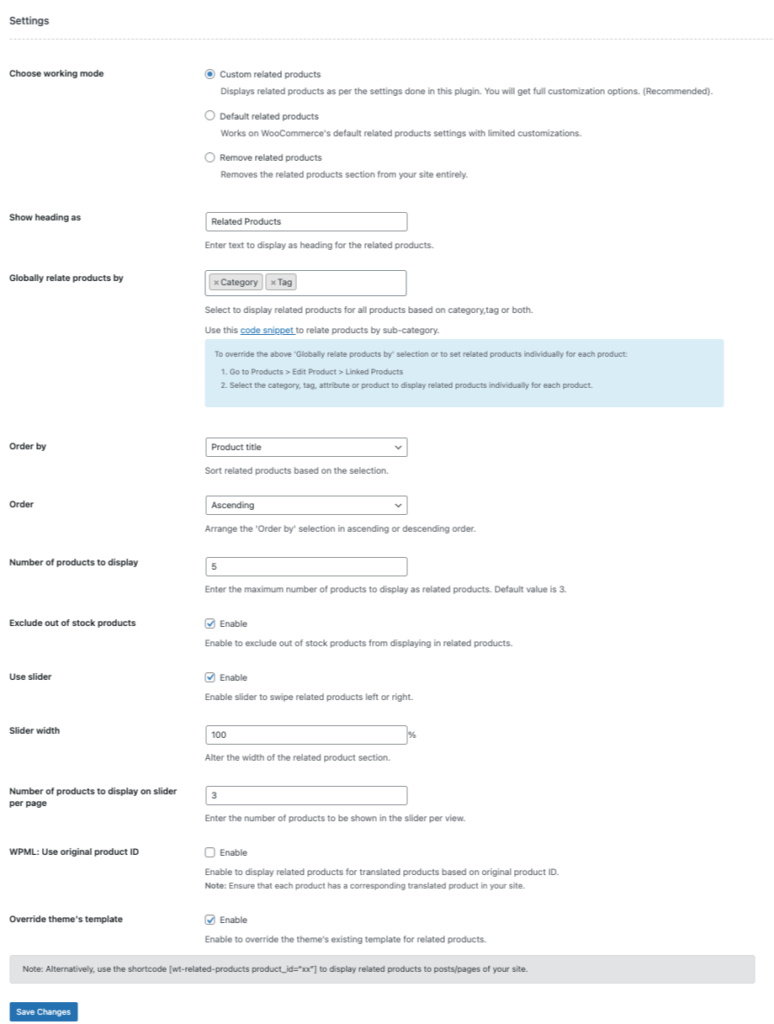
บันทึกการเปลี่ยนแปลง
ไปที่ สินค้า > สินค้าทั้งหมด
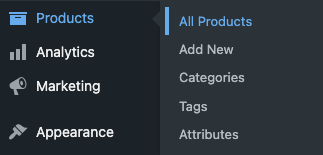
คลิก ดู สินค้าใด ๆ
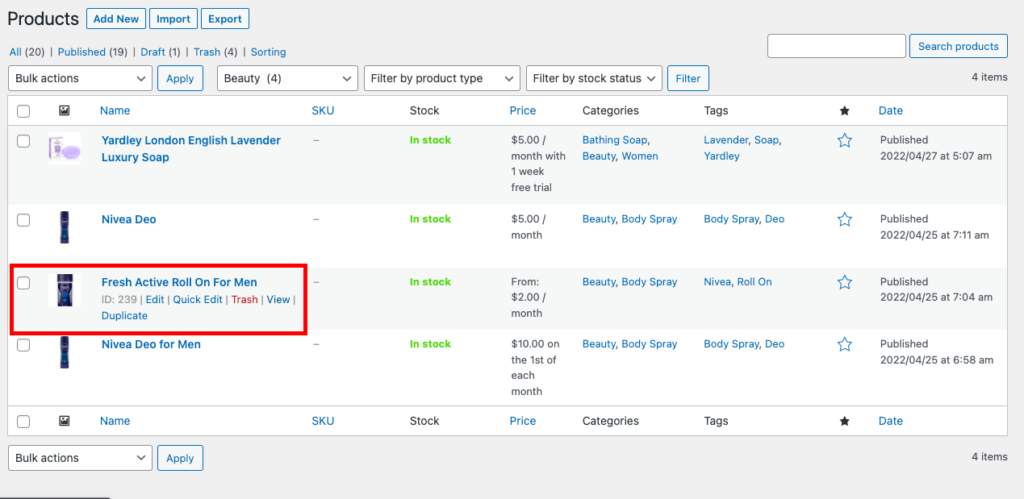
เลื่อนลงไปด้านล่างและคุณจะเห็นผลิตภัณฑ์ที่เกี่ยวข้อง
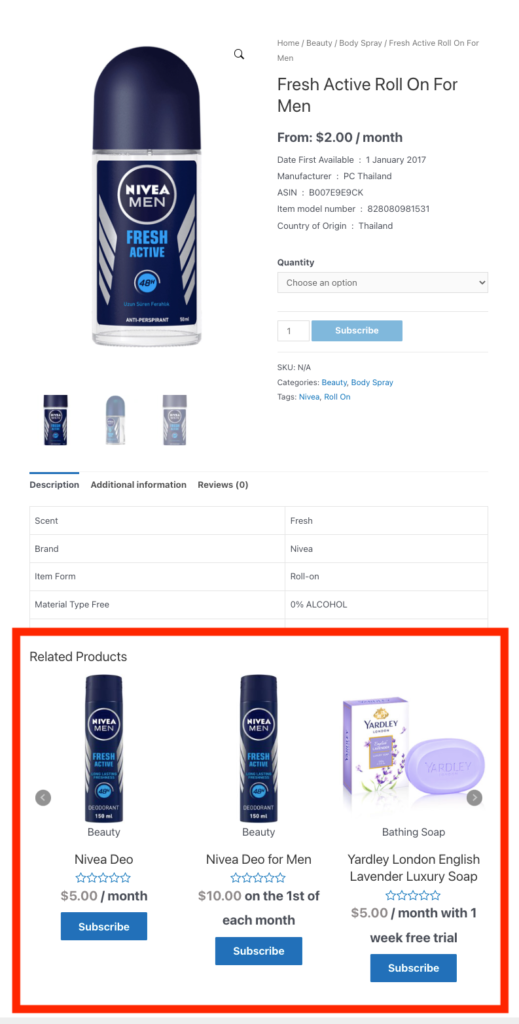
ขั้นตอนที่ 4: การตั้งค่าผลิตภัณฑ์ที่เกี่ยวข้องสำหรับแต่ละผลิตภัณฑ์
สำหรับการสาธิตนี้ มาเพิ่มผลิตภัณฑ์ที่เกี่ยวข้องสำหรับสบู่ Yardley ในร้านของเรา
ไปที่ สินค้า > สินค้าทั้งหมด
มาเลือก 'Yardley London English Lavender Luxury Soap' จากรายการ
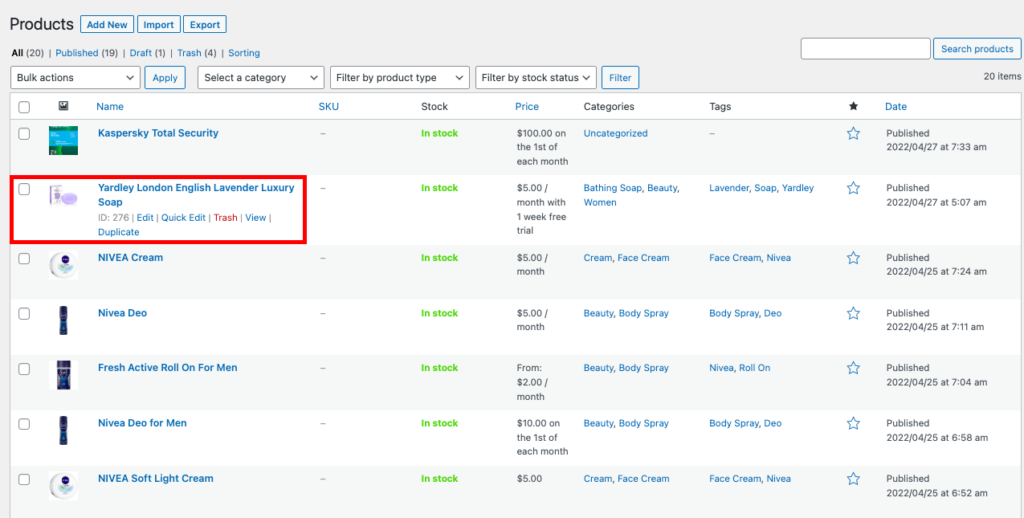
คลิก แก้ไข
เลื่อนลงไปที่กล่องเมตาดาต้า ข้อมูลผลิตภัณฑ์
เลือกแท็บ สินค้าที่เชื่อมโยง
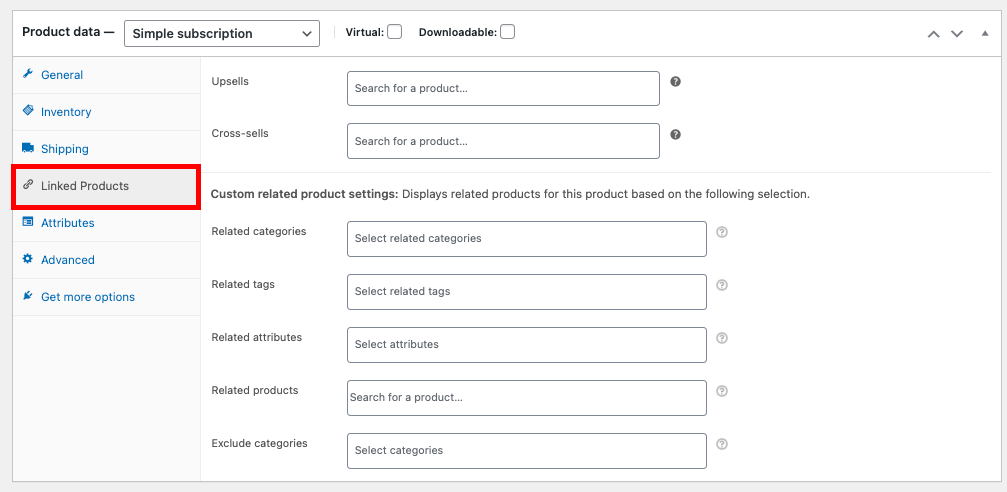
คุณสามารถดูตัวเลือก การตั้งค่าผลิตภัณฑ์ที่เกี่ยวข้องกับแบบกำหนดเอง ได้ที่นี่
คุณสามารถตั้งค่าผลิตภัณฑ์ที่เกี่ยวข้องตามหมวดหมู่ แท็ก คุณลักษณะและผลิตภัณฑ์
มาเพิ่มผลิตภัณฑ์ที่เกี่ยวข้องกัน

คุณยังสามารถตั้งค่าหมวดหมู่ที่จะไม่รวมในการแสดงผลิตภัณฑ์ที่เกี่ยวข้องได้
คลิกที่ อัปเดต
คลิก ดูสินค้า.
คุณจะสามารถดูผลิตภัณฑ์ที่เกี่ยวข้องที่เราเพิ่มเข้าไปได้
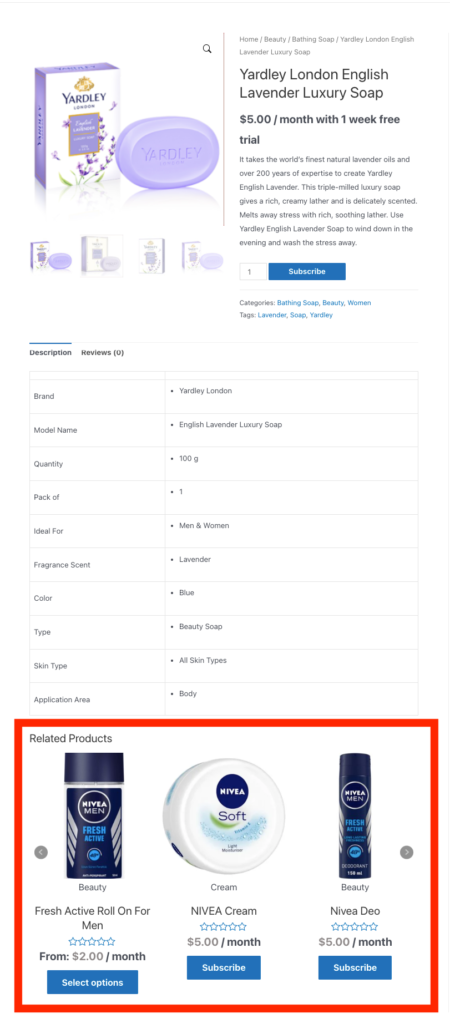
นี่คือตัวอย่างที่แสดงความแตกต่างระหว่างผลิตภัณฑ์ที่เกี่ยวข้องทั่วโลกและผลิตภัณฑ์ที่เกี่ยวข้องที่กำหนดเอง
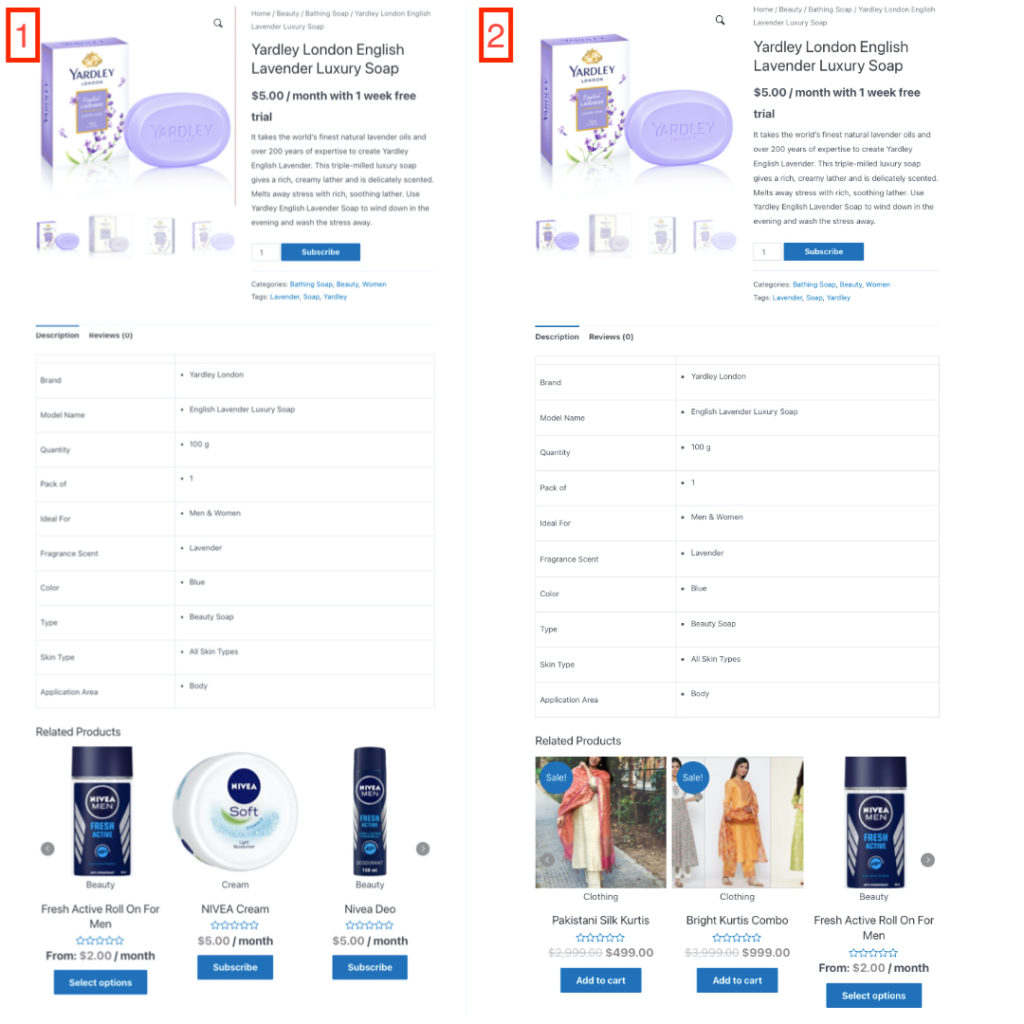
ภาพที่ 1 แสดงผลิตภัณฑ์ที่เกี่ยวข้องที่กำหนดเอง และ ภาพที่ 2 แสดงผลิตภัณฑ์ที่เกี่ยวข้องทั่วโลก
สรุป:
การเพิ่มสินค้าที่เกี่ยวข้องในหน้าสินค้าของคุณเป็นวิธีที่ยอดเยี่ยมในการเพิ่มยอดขายในร้านค้าของคุณ ใช้ตัวเลือกผลิตภัณฑ์ที่เกี่ยวข้อง คุณสามารถเพิ่มยอดขายและขายต่อผลิตภัณฑ์ในร้านค้า WooCommerce ของคุณ
คุณยังคงมีข้อสงสัยเกี่ยวกับผลิตภัณฑ์ที่เกี่ยวข้องหรือไม่? แบ่งปันคำถามของคุณด้านล่าง
- สิ่งนี้มีประโยชน์หรือไม่
- ใช่ไม่ใช่
